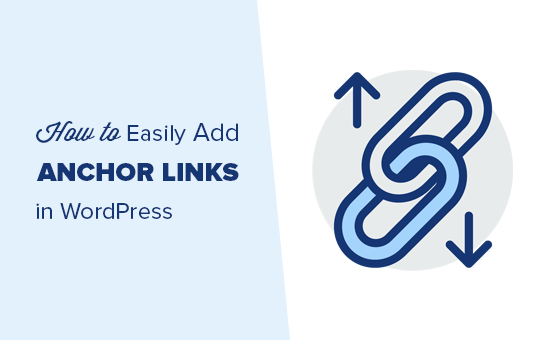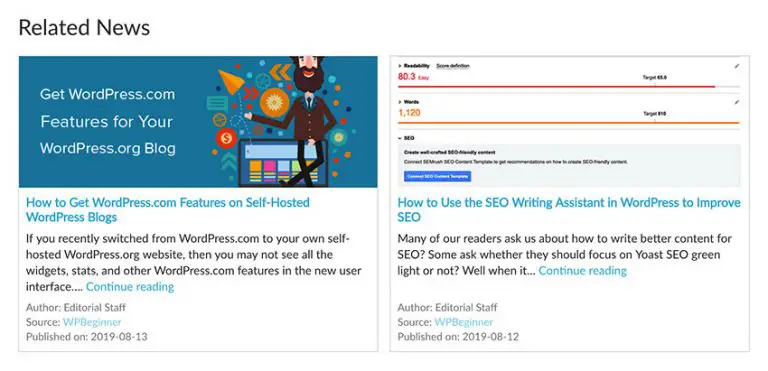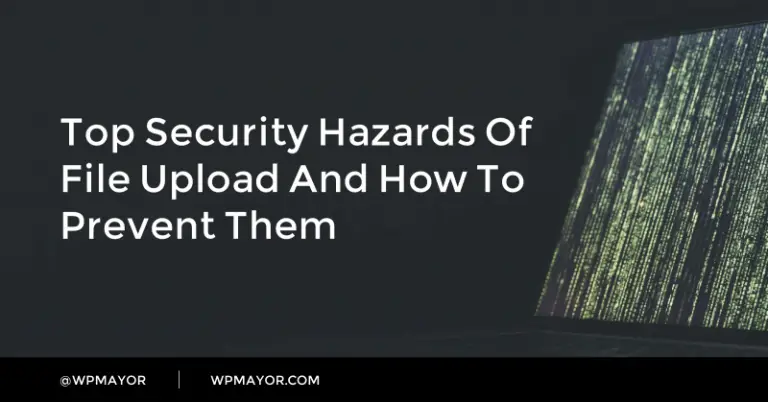Voulez-vous suivre et réduire l'abandon de formulaires dans WordPress?
Les formulaires abandonnés entraînent une baisse des conversions et des revenus. Ce ne serait pas génial si vous pouviez suivre l'abandon de formulaire et récupérer des pistes de formulaire abandonnées.
Dans cet article, nous allons vous montrer comment suivre et réduire facilement l'abandon de formulaires dans WordPress.
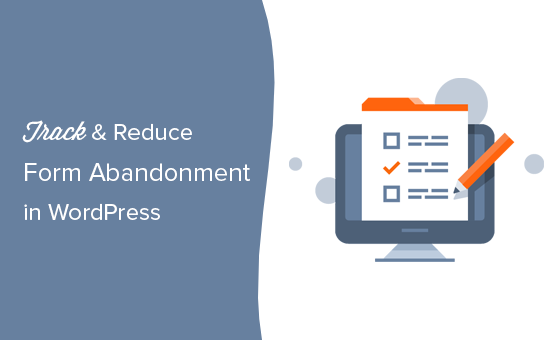
Qu'est-ce que l'abandon de formulaire?
L'abandon de formulaire est un terme utilisé pour décrire les situations où un utilisateur quitte un formulaire sans le soumettre. Cela peut être dû à un formulaire défectueux, à une mauvaise expérience utilisateur ou à des raisons inconnues telles que les utilisateurs changent d'avis.
Elle s'applique à tout formulaire de votre site Web. Il peut s'agir de votre formulaire de newsletter par e-mail, d'un formulaire de paiement WooCommerce, d'un formulaire de contact, etc.
Si les utilisateurs atteignent le formulaire et décident de ne pas le remplir ou de le laisser à mi-chemin, c'est l'abandon du formulaire.
Pourquoi vous devez réduire l'abandon de formulaire
Les formulaires sont vraiment importants pour le succès de tout site Web. Vous en avez besoin pour développer votre liste de diffusion, augmenter les conversions de commerce électronique et développer votre entreprise.
Cependant, plus de 77% des acheteurs en ligne abandonnent leurs formulaires de paiement. C'est beaucoup d'argent en termes de ventes inachevées.
L'abandon du formulaire de suivi vous aide à rester au top de votre jeu.
Tout d'abord, vous pourrez déterminer quels formulaires sont fréquemment abandonnés. Après cela, vous pouvez découvrir ce que vous pouvez faire pour les améliorer.
Cela étant dit, commençons par la partie suivi du formulaire.
Abandon du formulaire de suivi dans WordPress
La meilleure façon de suivre l'abandon de formulaire sur votre site WordPress est d'utiliser MonsterInsights.
Il s'agit du plugin Google Analytics n ° 1 pour WordPress et vous permet de suivre facilement le trafic de sites Web à l'aide de Google Analytics.
Vous aurez besoin d'au moins leur Pro prévoyez d'accéder au module complémentaire Form.
Tout d'abord, vous devez installer et activer le MonsterInsights brancher. Pour plus de détails, consultez notre guide étape par étape sur la façon d'installer un plugin WordPress.
Lors de l'activation, accédez au Perspectives »Paramètres pour saisir votre clé de licence. Vous pouvez trouver ces informations sous votre compte sur le site Web MonsterInsights.
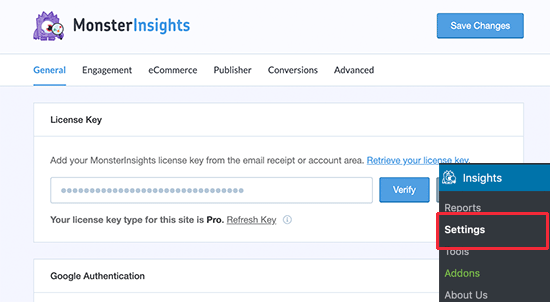
Si vous avez déjà un compte Google Analytics, vous pouvez simplement vous y connecter à l'aide de l'assistant de configuration MonsterInsights.
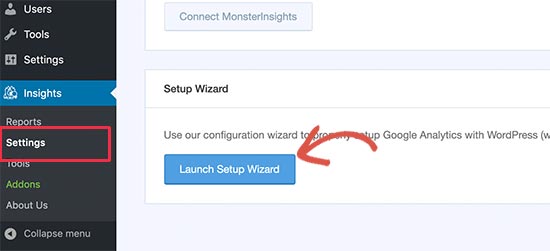
Si vous ne possédez pas de compte Google Analytics ou avez besoin d'instructions plus détaillées, consultez notre guide du débutant sur la façon d'installer Google Analytics dans WordPress.
Une fois que vous avez configuré MonsterInsights, il est temps de configurer le suivi des formulaires.
Allez simplement sur le Insights »Extensions page, faites défiler vers le bas jusqu'à l'addon Formulaires, puis cliquez sur le bouton Installer.
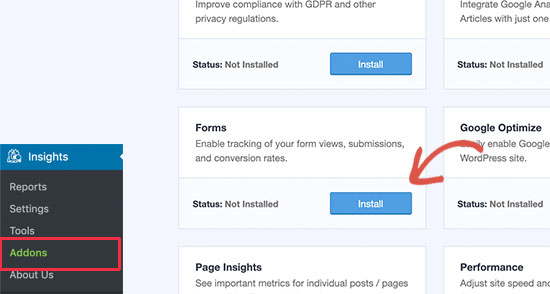
Une fois que vous avez installé et activé l'addon de formulaires, MonsterInsights détectera automatiquement votre plugin de formulaire WordPress et activera le suivi des formulaires.
Vous pouvez le vérifier en visitant le Perspectives »Paramètres et basculez vers l'onglet "Conversions". À partir d'ici, vous pouvez voir votre générateur de formulaires répertorié sous l'option "Activer le suivi des conversions de formulaires".
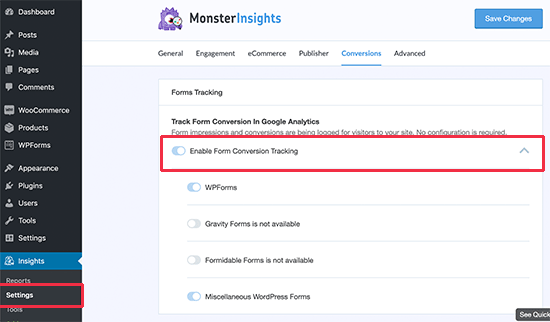
Maintenant que tout est configuré, il ne vous reste plus qu'à attendre quelques heures que MonsterInsights recueille des données pendant que vos utilisateurs remplissent des formulaires sur votre site Web.
Affichage des rapports de formulaire dans MonsterInsights
MonsterInsights facilite la compréhension des rapports Google Analytics. L'addon de formulaire vous montre comment les utilisateurs de votre site Web interagissent avec les formulaires en termes de conversions et d'abandon de formulaires.
Allez simplement à Perspectives »Rapports page et basculez vers l'onglet formulaires.
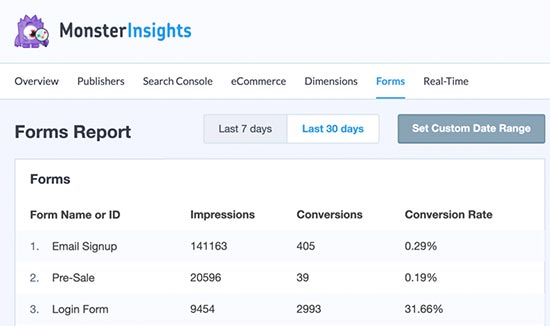
Vous verrez une liste de formulaires sur votre site Web avec leurs impressions, conversion et taux de conversion.
Vous pouvez voir des formulaires avec des impressions plus élevées et de faibles taux de conversion. Ce sont les formulaires que vos utilisateurs consultent mais ne remplissent pas.
Voyons ce qui empêche les utilisateurs de remplir ces formulaires.
Récupération des entrées de formulaire abandonnées avec WPForms
WPForms est le meilleur plugin de formulaire de contact WordPress sur le marché.
Il est livré avec un module complémentaire d'abandon de formulaire qui vous aide à suivre les formulaires abandonnés et vous permet même d'enregistrer des entrées partielles. Vous pouvez ensuite atteindre ces utilisateurs en tant que clients potentiels.
Vous aurez besoin d'au moins leur Pro prévoyez d'accéder au module complémentaire Abandon de formulaire.
Vous devez d'abord installer et activer le WPForms brancher. Pour plus de détails, consultez notre guide étape par étape sur la façon d'installer un plugin WordPress.
Lors de l'activation, vous devez visiter WPForms »Paramètres pour saisir votre clé de licence. Vous pouvez trouver ces informations sous votre compte sur le site Web de WPForms.
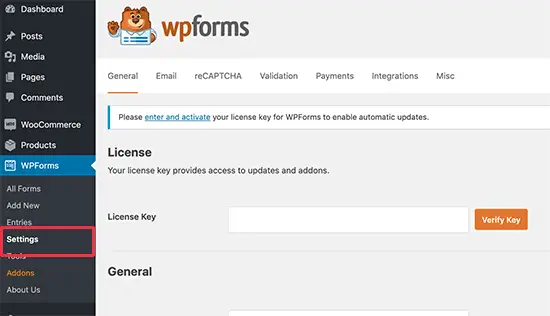
Ensuite, allez au WPForms »Addons et installez le module complémentaire d'abandon de formulaire.
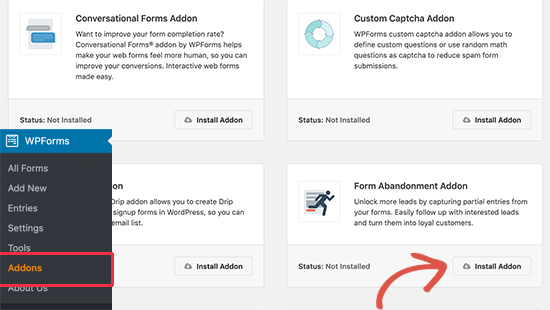
Après cela, vous êtes maintenant prêt à créer des formulaires qui peuvent enregistrer automatiquement les formulaires abandonnés.
Allez simplement à WPForms »Ajouter un nouveau page pour créer votre premier formulaire.
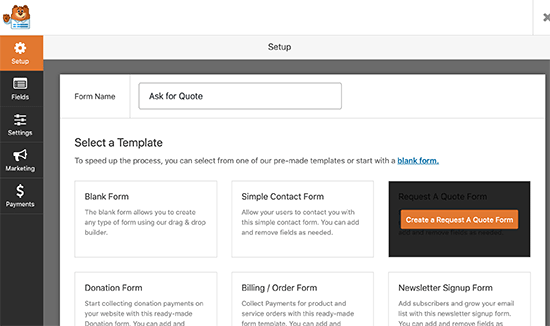
Vous serez invité à fournir un titre pour votre formulaire, puis à choisir un modèle. WPForms est livré avec des modèles prédéfinis pour différents scénarios. Vous pouvez également utiliser un modèle vierge pour créer un formulaire à partir de zéro.
Ensuite, WPForms chargera les entrées du formulaire. Vous pouvez modifier les entrées existantes en cliquant dessus. Vous pouvez également les déplacer de haut en bas ou ajouter de nouveaux champs dans la colonne de gauche.
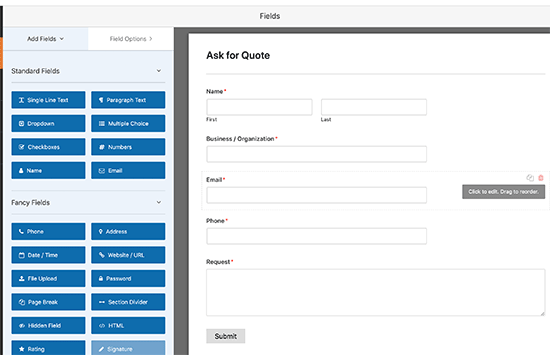
Une fois que vous êtes satisfait des entrées du formulaire, passez à l'onglet "Paramètres" dans la colonne de gauche, puis sélectionnez l'option "Abandon du formulaire".
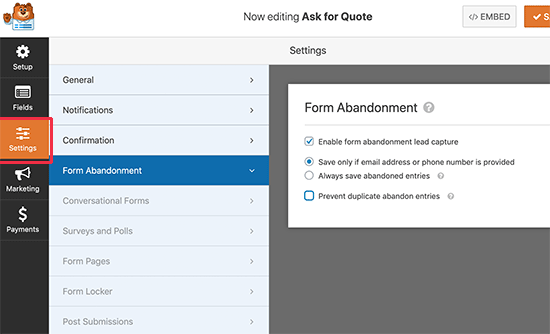
À partir d'ici, vous pouvez activer la fonctionnalité d'abandon de formulaire pour ce formulaire particulier. Une fois terminé, vous pouvez enregistrer votre formulaire et quitter l'interface du générateur.
Ensuite, ajoutons ce formulaire à votre site WordPress. Modifiez simplement la publication ou la page à laquelle vous souhaitez ajouter le formulaire, puis ajoutez le bloc WPForms à l'éditeur de contenu.
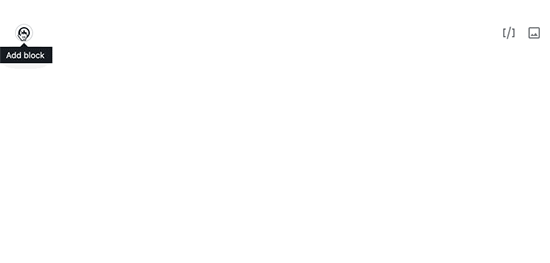
Après cela, sélectionnez simplement le formulaire que vous avez créé précédemment dans le menu déroulant. Vous pouvez désormais enregistrer ou publier votre article ou votre page.
Donnez maintenant à votre formulaire quelques jours pour collecter les entrées. Après cela, vous pouvez aller à WPForms »Entrées page pour voir toutes vos entrées de formulaire.
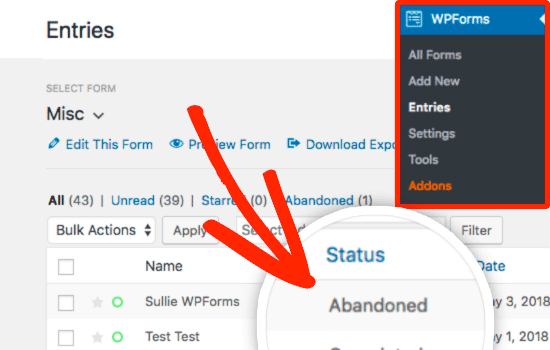
Vous verrez abandonné le statut des entrées pour lesquelles un utilisateur a décidé de quitter le formulaire sans le soumettre.
Vous pouvez cliquer sur Entrées pour afficher les données capturées de votre formulaire abandonné.
Conseils pour réduire l'abandon de formulaire dans WordPress
Jusqu'à présent, nous avons appris à suivre et à récupérer des formulaires abandonnés dans WordPress.
Voyons comment réduire l'abandon de formulaire.
Tout d'abord, vous devez comprendre pourquoi un formulaire ne se convertit pas si bien. Vous n'avez pas besoin de faire une supposition éclairée lorsqu'il existe des tests réels que vous pouvez exécuter en premier.
1. Améliorez la vitesse des pages de formulaire
La vitesse est l'une des principales raisons pour lesquelles les utilisateurs abandonnent les paniers d'achat et les formulaires en ligne.
Selon une étude de cas StrangeLoop, un délai de 1 seconde dans le temps de chargement des pages peut entraîner une perte de 7% des conversions, 11% de pages vues en moins et une baisse de 16% de la satisfaction client.
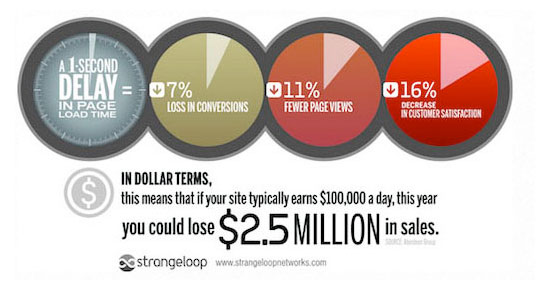
Testez la vitesse et les performances des pages contenant vos formulaires à l'aide d'un outil de test de vitesse en ligne.
Si vos pages de formulaire se chargent lentement, vous devez suivre notre guide d'optimisation de vitesse WordPress pour améliorer les performances.
2. Créez de meilleurs formulaires
En tant que propriétaire de site Web, vous souhaitez collecter autant d'informations que possible sur les utilisateurs, afin de mieux les servir.
Cependant, cela pourrait allonger la durée de vos formulaires et les utilisateurs n'aiment pas les formulaires longs.
Voici quelques mesures que vous pouvez prendre pour améliorer vos formulaires.
- Supprimez les champs de formulaire inutiles. Ce sont les champs de formulaire dont vous n'avez pas vraiment besoin et dont vous pouvez vous passer.
- Utilisez des formulaires de plusieurs pages. Si vous devez créer des formulaires plus longs, essayez des formulaires de plusieurs pages. Ils sont plus faciles à remplir et offrent une bien meilleure expérience utilisateur.
- Utilisez autant que possible les pages de destination des formulaires. L'utilisation de pages de destination de formulaire vous permet de supprimer l'encombrement de l'écran qui peut distraire les utilisateurs.
- Utilisez des styles de formulaires conversationnels pour rendre vos formulaires interactifs et joyeux.
3. Utilisez un logiciel d'optimisation de conversion
Si vous souhaitez vraiment augmenter les conversions de formulaires, vous devez commencer à utiliser OptinMonster.
C'est le meilleur logiciel d'optimisation de conversion sur le marché et vous aide à convertir les visiteurs du site Web en abonnés et en clients.
OptinMonster est livré avec des fenêtres contextuelles d'intention de sortie. Cela vous permet d'afficher des fenêtres contextuelles ciblées aux utilisateurs lorsqu'ils sont sur le point de quitter une page. Son utilisation sur vos pages de formulaire vous aidera à réduire considérablement l'abandon de formulaires sur votre site Web.
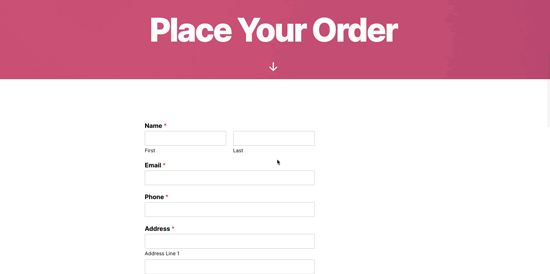
Pour des instructions détaillées, consultez ce didacticiel sur la façon de créer une fenêtre contextuelle de coupon à l'aide d'OptinMonster.
Nous espérons que ce guide vous a aidé à apprendre à suivre et à réduire l'abandon de formulaires dans WordPress. Vous pouvez également consulter notre sélection des meilleurs services de marketing par e-mail et des meilleurs services téléphoniques professionnels pour les petites entreprises.
Si vous avez aimé cet article, alors abonnez-vous à notre Chaîne Youtube pour les didacticiels vidéo WordPress. Vous pouvez également nous trouver sur Gazouillement et Facebook.